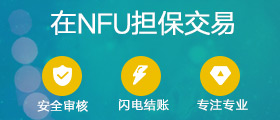注意:ReShade 是一个通用的后处理注入工具,可能会封号,特别是某些SF更容易被封。
Reshade插件可以帮助玩家智能调整游戏画质,既保留精美的视觉效果,又确保流畅的游戏体验。以下是使用Reshade优化魔兽世界画质的步骤,画质对比:
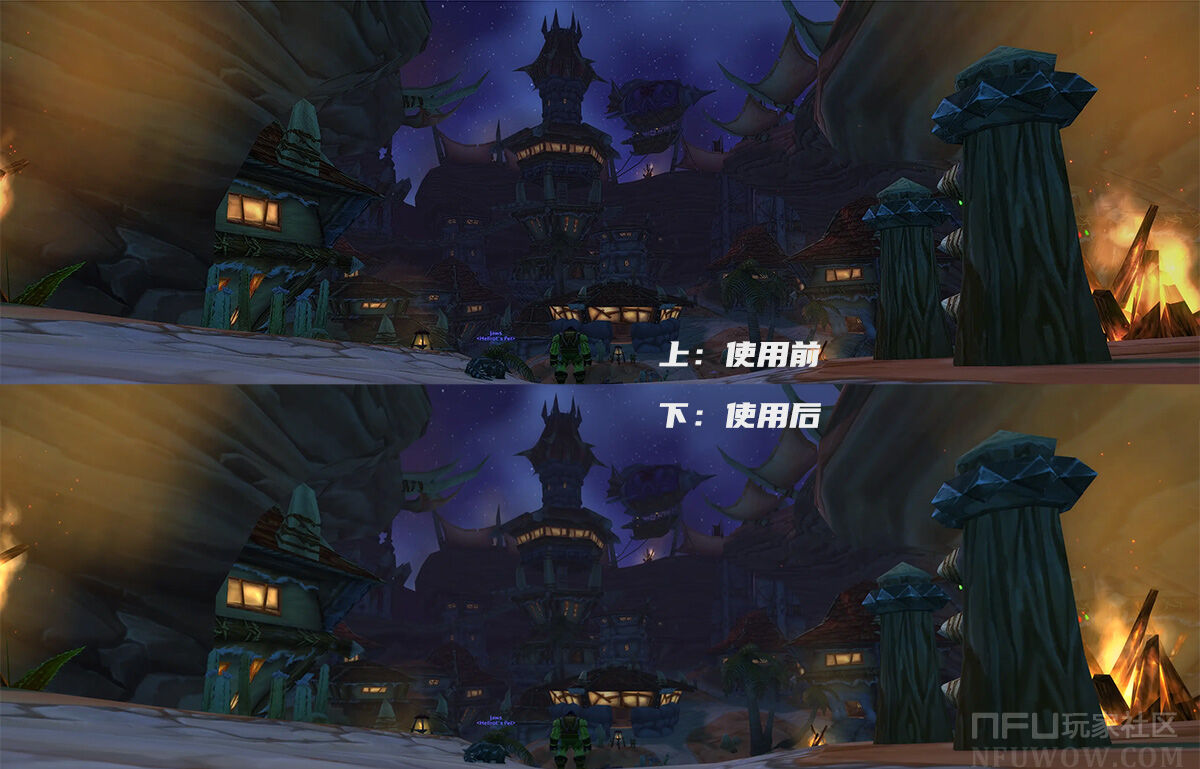
下载和安装Reshade:点击下载 密码:cz69
在安装过程中,你会被要求选择你想要优化的游戏。对于魔兽世界,你需要定位到魔兽世界的可执行文件(Tslgame.exe或NieRAutomata.exe,具体取决于你的游戏版本和安装路径)。选择正确的游戏执行文件是确保Reshade能够正确应用于游戏的关键。
在安装过程中,你会被要求选择显示API,通常可以选择的选项包括Direct3D 10+,OpenGL等。选择适合你游戏版本的选项。
安装完成后,第一次运行游戏时,Reshade会自动进行一些初始设置。你可以根据需要调整各种画质参数,如亮度、对比度、色彩校正等,以达到最佳视觉效果。
配置 ReShade
启动 ReShade:
- 启动《魔兽世界》。
- 游戏启动后,按下
Shift + F2打开 ReShade 的图形用户界面 (GUI)。
加载着色器:
- 你可以从 ReShade GUI 中加载不同的着色器(shaders)。这些着色器将改变游戏的视觉效果。
- 浏览网络上的 ReShade 社区,找到适用于《魔兽世界》的着色器包。
- 将下载的
.exe文件复制到World of Warcraft/Shaders文件夹中。
调整设置:
- 使用 ReShade GUI 来启用或禁用特定的效果,以及调整它们的参数。
- 通过点击各个效果旁边的复选框来开启或关闭它们。
- 调整滑块和其他控制项来达到你想要的效果。
保存配置:
- 当你对设置满意时,记得保存更改。
- 关闭 ReShade GUI 并继续享受增强后的视觉体验。
注意事项
- 使用 ReShade 可能会被视为修改客户端行为,因此请确保了解暴雪关于第三方软件使用的政策。
- 过度的视觉效果可能会降低游戏性能。
- 不同的着色器可能需要不同版本的 DirectX 或 OpenGL 支持。
- 如果遇到问题,尝试重新安装 ReShade 或者寻求社区的帮助。
遵循以上步骤,你应该能够顺利地为《魔兽世界》添加 ReShade 效果。如果你是第一次使用这类工具,可能需要一段时间来熟悉所有选项和功能。祝你在艾泽拉斯拥有更好的视觉体验!
mod预设下载可用在每个版本的插件—其他—里面找到一些可用的预设mod:

 APP下载
APP下载